Как и зачем прошивают память телевизора
Содержание:
- Как прошить LG
- Обновляем LG Smart TV при помощи USB флешки
- Инструкция по обновлению программного обеспечения в Смарт-телевизорах Supra
- Установка браузера на Smart TV
- Необходимость обновления браузера на Смарт-телевизоре LG
- Как понять, что вышло новое обновление
- Необходимость обновления
- Зачем нужна перепрошивка
- Инсталляция с помощью USB
- Установка официального обновления для Смарт ТВ LG
Как прошить LG
Перед началом процесса обновления важно понимать, что данная операция требует точного порядка действий. Несоблюдение какого-то из этапов может привести к тому, что техника выйдет из строя
Приведем список основных требований при прошивке:
- не выключать устройство в момент установки обновления;
- при установке с флешки не отключать ее до окончания процесса;
- использовать программное обеспечение для конкретной модели;
- не нажимать кнопки на пульте дистанционного управления.
Обновление ПО на телевизоре LG напрямую через интернет
Наиболее простой и удобный способ как прошить телевизор lg осуществляется через интернет. Поэтому, если устройство подключено к высокоскоростному интернету через Wi-Fi или кабель, рекомендуется использовать этот способ обновления программного обеспечения.
При скачивании важно соблюдение двух условий: стабильная передача данных и высокая скорость, так как некоторое ПО для электроники от LG весят 0,5-1 Гб

Сам процесс обновления через интернет прост, необходимо:
- Нажать на пульте дистанционного управления кнопку «Settings».
- Выбрать пункт «Поддержка».
- Перейти на вкладку «Обновление программного обеспечения».
- Нажать кнопку «Проверить наличие обновления».
- В открывшемся окне выбрать новую версию и нажать «Обновить».
Начнется процесс загрузки новой версии, который можно скрыть с экрана и продолжить просмотр телеканалов или фильмов. После завершения загрузки рекомендуется прекратить любые действия, так как начнется процесс обновления, о чем будет проинформировано на экране.
В конце телевизор LG самостоятельно перезагрузится и будет иметь новую версию ПО. Проверить это можно в настройках, вкладка «Информация о продукте или услуге».
Единственная сложность при установке таким способом может возникнуть из-за подключения к интернету. Если он не включается, необходимо проверить настройки соединения или состояние счета.
Обновление прошивки на LG Smart TV с Usb флешки

В том случае, если обновить версию через интернет не представляется возможным, можно воспользоваться установкой с флешки. Для этого нам понадобится номер модели устройства, который мы записывали ранее.
Следующий шаг – это скачивание прошивки с сайта www.lg.com/ru/support/software-firmware. На открывшейся странице нужно ввести модель и нажать кнопку поиска.
Сервис предложит все выходившие версии для устройства формата epk. Самая верхняя из них обычно является последнее версией. Остается только скачать ее на компьютер и приступить к процессу установки.
- Создать на флешке папку LG_DTV.
- Скопировать в нее данные из архива, который был скачан с сайта.
- Подключить флешку к телевизору.
- Появится окно с информацией, о новом ПО для устройства на usb-носителе.
- Нажать кнопку «Выполнить».
- Дождаться окончания установки.
После обновления устройство будет иметь новую версию ПО и пользователю будут доступны новые возможности телевизора
Для этого нужно:
- Нажать на пульте ДУ кнопку «Settings».
- Выбрать раздел «Поддержка».
- Выбрать пункт «Инициализация приложения».
- Нажать «ОК».
После этого работоспособность устройства будет восстановлена и можно будет наслаждаться всеми возможностями smart и iptv на телевизоре LG.
Обновляем LG Smart TV при помощи USB флешки
Если у вас нет такой возможности, чтобы подключить телевизор к интернету, либо есть другие причины, которые мешают осуществить обновление из прошлого примера, то можно это сделать с помощью флешки. В этом случае, мы скачиваем из сети подходящую прошивку, записываем ее на флешку, затем подключаем носитель информации к телевизору и запускаем обновление.
В первую очередь вы должны очень точно знать, что за модель у вашего телевизора и какая на нем стоит версия прошивки. Как это сделать, уже было рассказано в начале этой статьи.
Шаг 1. Скачайте обновление
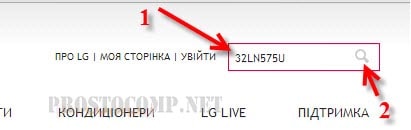
Таким образом Вы найдете свой телевизор. Дальше откройте вкладку поддержки и в ней будет кнопка для программного обеспечения. Нажимаем на нее.
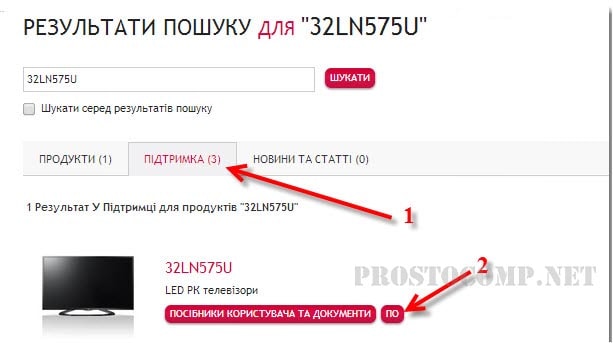
После этого, развернется список со всеми доступными, для этого телевизора, прошивками. Ваша задача выбрать самую новую и скачать ее на свой ПК. Определить новизну прошивки можно по дате ее добавления. Тут главное, чтобы эта прошивка была новее той, которая стоит на телевизоре. Когда архив с ПО загрузится из интернета на компьютер, переходим к следующему шагу.
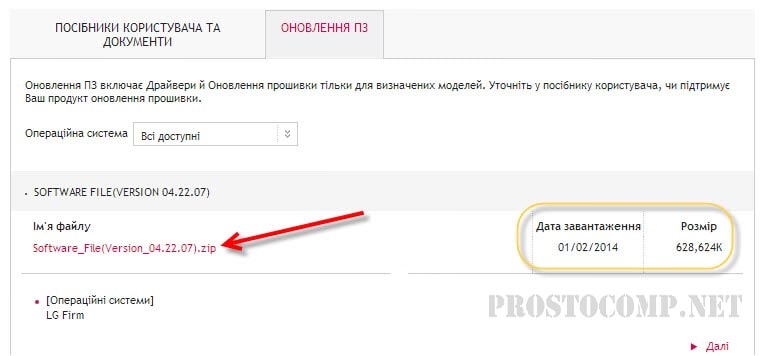
Шаг 2. Нужно подготовить флешку
Для установки обновления, крайне рекомендуется использовать именно чистую флешку. В нашем случае была использована флешка с кучей других файлов на ней. Ничего страшного не произошло, но лучше не рисковать и очисть накопитель. После того, как флешка будет подключена к ПК, на ней необходимо будет создать папку с именем LG_DTV.
Так это выглядит:
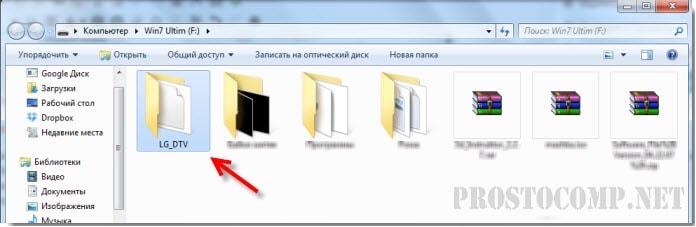
С помощью любого архиватора, распакуйте архив с прошивкой. Тот файл, который будет располагаться в архиве, нужно переместить (скопировать) в созданную папку на флешке.
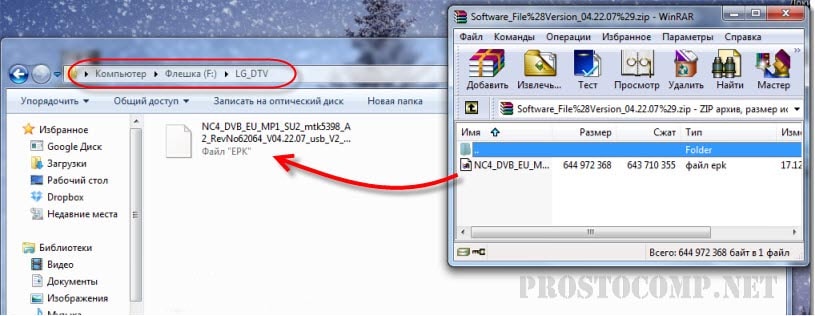
Когда файл будет скопирован, безопасно извлеките флеш носитель.
Шаг 3. Обновляемся
Берем эту флешку, на которой находится прошивка, и подключаем ее к телевизору. Если вся информация была нормально скачана с интернета и записана флешку, то на телевизоре сразу откроется окошко, в котором говорится о подключенном носителе с обновлениями ПО. Там же будет показана версия прошивки у телевизора и той, что находится на флешке. Там еще будут советы по установке, их тоже полезно прочесть.
А мы идем дальше и приступаем к обновлению, нажав на кнопку «Выполнить».
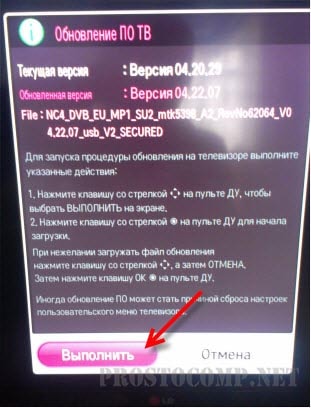
В процессе обновления ничего не нажимаем, не включаем и не выключаем. В общем, не мешаем телевизору!

В конце установки, он самостоятельно выполнит перезагрузку. После этого выведет на экран такое окошко.

Это сообщение говорит о том, что установка более новой версии программного обеспечения прошла успешно. Теперь можно смело извлекать флешку и пользоваться телевизором.
Откройте меню и зайдите в Поддержку. Там и будет пункт для Инициализации приложения. Просто выберите это и нажмите на «Ок».
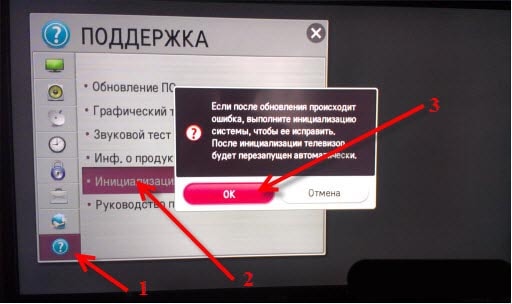
После автоматической перезагрузки все должно нормально работать.
Заключение
В этой инструкции мы постарались раскрыть все тонкости обновления программного обеспечения на телевизорах LG Smart TV. При обновлении, не забывайте учитывать и воздействие внешних факторов, не зависящих от Вас. Ведь будет очень неприятно если, например, в самый неподходящий момент, отключат электричество, что может вывести из строя ваш ТВ. Поэтому, если есть подозрения, иногда лучше перенести всю эту операцию на другой день.
Инструкция по обновлению программного обеспечения в Смарт-телевизорах Supra
Важно! Обратите особое внимание на надежность подключения телевизора к питающей сети. Даже кратковременные сбои в цепи питания при обновлении программного обеспечения могут привести к необратимому нарушению работоспособности телевизора. Переустановка системного программного обеспечения приведет к потере всех пользовательских данных и предустановленных программ в Андроид модуле телевизора
После окончания обновления ПО вам придется заново переустанавливать и конфигурировать необходимые вам программы
Переустановка системного программного обеспечения приведет к потере всех пользовательских данных и предустановленных программ в Андроид модуле телевизора. После окончания обновления ПО вам придется заново переустанавливать и конфигурировать необходимые вам программы.
Подготовьте чистую SD карту, желательно объемом от 2 до 4 гигабайт. Сформатируйте ее в файловой системе FAT-32. Убедитесь, что на карточке нет никаких записанных файлов и директорий. Откройте в программе архиватора или в файловом менеджере файл с архивом программного обеспечения с новой прошивкой.
В раскрытом архиве вы должны увидеть 3 файла и одну поддиректорию:
Скопируйте все эти файлы и директорию в корень SD карты с сохранением структуры директорий:
Включите телевизор в рабочий режим и выберите смарт-модуль в качестве источника входного сигнала. Дождитесь загрузки операционной системы Андроид и выключите телевизор кнопкой питания на пульте ДУ или на корпусе телевизора. Отключите телевизор от питающей сети при помощи механического сетевого выключателя на корпусе телевизора или вынув провод питания из розетки питающей сети
Вставьте SD карту с новым программным обеспечением в гнездо SD карты, расположенное с задней стороны телевизора (внимание, точная конфигурация Андроид-модуля может отличаться от приведенной на фотографии
):
Возьмите стержень от шариковой ручки, остро заточенный карандаш, спичку, разогнутую канцелярскую скрепку или любой подобный предмет небольшого диаметра и нажмите им на кнопку сброса Андроид-модуля, расположенную за круглым отверстием вблизи гнезда Ethernet:
Продолжая удерживать кнопку сброса в нажатом положении, включите питание телевизора и через 10…20 секунд после перехода телевизора в дежурный режим включите его кнопкой питания на пульте дистанционного управления или на корпусе телевизора. Дождитесь появления на экране телевизора «зелененького человечка» Андроид или другой подобной картинки, символизирующей обновление ПО:
После появления картинки обновления ПО на экране телевизора вы можете отпустить кнопку сброса и дождаться завершения обновления операционной системы. Во время обновления ПО на экране телевизора будет отображаться индикатор хода обновления ПО:
По окончании обновления телевизор перезагрузится самостоятельно.
После перезагрузки телевизора зайдите в настройки операционной системы (Settings), откройте пункт «Восстановление и сброс» (Backup & Reset) и выберите режим «Сброс настроек» (Factory data reset).
На открывшейся странице настроек нажмите на кнопку «Сбросить настройки устройства» (Reset device). Подтвердите выполнение сброса, нажав кнопку «Стереть все» (Erase everything) во вновь открытом окне подтверждения:
Телевизор произведет сброс всех настроек Андроид в заводские значения и перезагрузится автоматически. На этом процесс обновления программного обеспечения закончен. Вы можете пользоваться новой версией операционной системы Андроид.
Установка браузера на Smart TV
Браузер для Smart TV — это незаменимый элемент во взаимодействии с различными веб-сервисами. Однако, встроенный браузер в телевизоре самсунг не радует удобным, понятным интерфейсом и хорошей скоростью загрузки веб-страниц. Поэтому, многие обновляют браузер, или даже хотят установить браузер от стороннего разработчика
Ниже мы рассмотрим, на какие браузеры стоит обратить внимание
Итак, каким браузерам стоит отдать предпочтение:
Opera — лучший по мнению пользователей браузер для Смарт ТВ Самсунг. Он востребован благодаря своему незамудренному и удобному интерфейсу, и конечно же быстрой скорости загрузки веб-страниц. Также браузер Opera выделяется хорошей экономией трафика.
Яндекс.Браузер — работает на том же ядре, что и Opera. Выделяется приятным и продуманный до мелочей интерфейсом, например, наличие «Умной строки» для быстрого поиска значительно упрощает пользователю процесс серфинга. Еще в Яндекс.Браузере есть встроенный режим «Турбо», который помогает загружаться веб-страницам быстрее при медленной скорости интернета. Помимо этого, в браузере есть возможность синхронизации профиля с ПК и смартфоном.
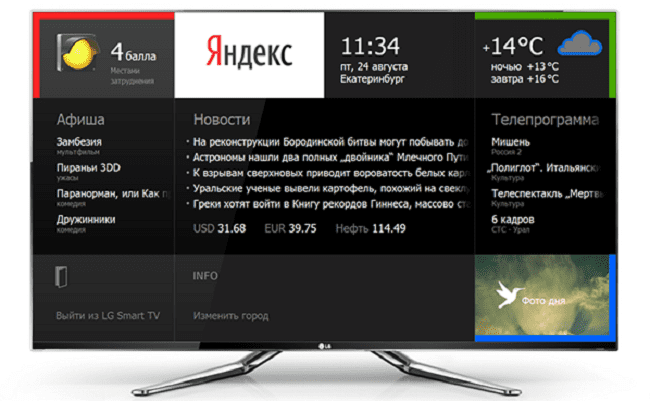
UC Browser — не очень популярный браузер, который становится все известней с каждым годом. Преимуществом UC Browser является сжатие трафика, управление при помощи жестов, синхронизация с другими гаджетами, наличие панели быстрого запуска. Единственное, здесь не так много плагинов по сравнению с другими браузерами. Но даже тех, которые есть, вполне достаточно для выполнения основных задач обычного пользователя.
Способы обновления браузера Samsung Smart TV
Как уже упоминалось нами ранее, обновление браузера на телевизоре Самсунг возможно только вместе с прошивкой. Обновить ПО (программное обеспечение) можно при помощи флешки, или через встроенные возможности телевизора. Если вовремя не обновлять прошивку, то устройство может начать вести себя некорректно.
Общая схема обновления ПО (программного обеспечения):
В данном случае для обновления ПО и браузера, необходимо зайти в основное меню, и перейти в раздел «Поддержка». Далее действуем по такой схеме: «Обновление ПО» — «Обновить сейчас». Телевизор в автоматическом режиме начнет поиск нового ПО, и при нахождении подходящего варианта предложит обновиться. При запуске установки ПО начнется инсталляция, после завершения которой устройство перезагрузится.
Обновление через флешку:
Чтобы установить ПО через флешку, нужно на компьютере или ноутбуке зайти на сайт производителя вашего телевизора и скачать оттуда прошивку. Затем скачанный файл необходимо скинуть на флэшку, при необходимости извлечь из архива, и подключить USB-накопитель к телевизору. После этого на телевизоре зайдите в главное меню, перейдите в раздел «Поддержка» — «Обновление ПО» — «Обновить сейчас». Устройство автоматически найдет подходящее ПО, установит его, и произведет перезагрузку.
Необходимость обновления браузера на Смарт-телевизоре LG
Браузер для webos, корректно отображающий интернет-контент (фильмы, видео и т.д.), уже установлен производителем в составе прошивки. Но каждый день разработчики производят что-то новое. В результате программное обеспечение начинает тормозить, и в такой ситуации может спасти только обновление, которое лучше проводить несколько раз в год.
Когда это необходимо делать
Процедуру обновлений нужно выполнять в первую очередь при возникновениях любых неполадок. Часто именно такое действие исправляет работу системы или входит в один из важных этапов коррекции. Многие приложения, к примеру, Flash Player, обновляются чуть ли не еженедельно, поэтому при невыполнении этой процедуры контент может отображаться неправильно, неточно.

Последствия отсутствия обновлений
Не самые приятные факты, сопровождающие работу устройства, возникают в такой ситуации. Если используется встроенный YouTube, картинка на нем начинает дергаться, либо сервис вообще перестает открываться. В целом – любое торможение работы, неудобство использования приложений означает то, что пора обновиться.

Как понять, что вышло новое обновление
Прошивкой называют программное обеспечение, благодаря которому запускаются все функции современных телевизоров. В частности, ТВ-панели LG работают на операционной системе webOS, которая ставится на заводе изготовителе. Компания заботится о своих пользователях и постоянно работает над тем, чтобы функциональность ТВ-устройств не падала. А чтобы старые модели также радовали своих владельцев, выпускаются новые версии программного обеспечения, которые необходимо всем скачивать и обновлять.
Следить за обновлениями не придётся, так как компания LG разработала системы автоматического оповещения пользователей о выходе новой версии. Для этого запущены специальные серверы, на которых хранятся новые версии. После появления нового ПО, сервер в автоматическом режиме посылает сигнал на телевизор LG и предлагает пользователю выполнить автоматическое обновление. Это своего рода альтернатива простому скачиванию с официального сайта. Нюанс состоит в том, что владельцы LG телевизоров на сервер попасть через браузер не могут и проверить наличие новой версии также. Остаётся только дожидаться сигнала с сервера.
Виды прошивок
Существует 2 вида программного обеспечения: официальное (стабильное) и тестовое, которое доступно только бета-тестировщикам. На все телевизоры рассылается только официальная стабильная версия, в которой устранены проблемы и ошибки предыдущей, а также добавлены некоторые изменения. Бета-версии рассылаются определённым людям, которые заключили договор с компанией и заняты тем, что проверяют работоспособность программного обеспечения. Особенность в том, что это версия может никогда не стать стабильной и исчезнуть с сервера, а может и остаться в рабочем варианте.
Обновляем прошивку проводным способом
Для обновления прошивки телевизора LG специалисты рекомендуют использовать соединение через роутер, т.е. фактически телевизор и провайдер подсоединены к одному роутеру. Напрямую подсоединение не рекомендуется, потому что потребуется постоянно вводить пароль и логин. Чтобы подключить ТВ через роутер, необходимо:
- вставить кабель WAN в маршрутизатор, а в ТВ-панель и роутер соединить кабелем LAN, при этом внимательно следите за обозначениями на портах, чтобы не ошибиться;
- на телевизоре зайти в «Меню» и в «Настройки»;
- потом зайти в пункт «Сеть» и «Настройки сети»;
- выбрать тип соединения «Кабель»;
- подождать до полного завершения подсоединения и появления надписи об успешном установлении связи.
Теперь настало время обновить прошивку на телевизоре LG:
- выбрать «Меню» и далее пункт «Поддержка»;
- затем этого нажать «Обновление ПО» и «Обновить сейчас», после чего ТВ-устройство проверит наличие новой версии;
- если новая версия будет найдена, то пользователю предложат «Обновить сейчас?», нужно нажать «Да»;
- подождать, пока прошивка установится, устройство перегрузится и снова включится.
Обновление прошивки при помощи USB-флешки
Обновить прошивку телевизора LG через usb советуют все специалисты, потому что это самый стабильный и проверенный способ. Даже если у вас LG Smart TV, и прошивка может установиться по интернету, лучше остановиться на использовании флеш-накопителя. Метод надёжен тем, что соединение не прервётся в любой момент, и ПО корректно установится. Те, кто не знает, как установить прошивку на телевизор LG, могут воспользоваться пошаговой инструкцией:
- Зайти на сайт LG и в поиске задать свою модель ТВ. Точный номер модели можно посмотреть на наклейке на задней стенке корпуса устройства или через «Меню» в «Настройки», потом «Поддержка» и «Информация о продукте».
- Открыть страницу модели и нажать «Техническая поддержка».
- Во вкладке «Обновление ПО» находится файл с прошивкой. Скачать его.
- Флешка должна быть предварительно отформатирована, и в ней создана папка LG-DTV. Архив с обновлением скачать и распаковать в эту папку.
- Включить ТВ-устройство и вставить флешку в USB-разъём.
- Появится предложение обновить программное обеспечение. Нужно согласиться и дождаться завершения процесса.
Если вы не знаете и не хотите разбираться в том, где скачать необходимые файлы прошивки, то вариант с обновлением по интернету для вас. Однако интернет-соединение должно быть скоростным и стабильным, чтобы не прервалось в самый неподходящий момент.
Необходимо выполнить следующие действия:
- Зайти в «Меню», затем выбрать «Настройки», далее «Поддержка» и «Обновление ПО».
- Нажать «Проверить наличие обновлений».
- Если обновление существует, то телевизор спросит, можно ли выполнить перепрошивку.
- Ответьте «Да».
При выборе такого варианта скачивание и загрузка файлов не потребуется, потому что программа выполнит всё сама.
Необходимость обновления
Разработчики постоянно выпускают усовершенствованные обновления приложений
Для браузеров это важно, поскольку от этого инструмента зависит производительность приложения. Использование устаревшей версии чревато рядом проблем
Обновление требуется, если заметны следующие ситуации:
- Скорость загрузки увеличилась. Страницы загружаются медленно, скачивание приложений замедленно.
- Некоторые сайты не загружаются, что является причиной блокировки отдельных IP-адресов по причине устаревшей базы черного списка.
- Картинки и видео-файлы не открываются, поскольку используется старая версия Adobe Flash Player.
Также возможны другие признаки необходимости обновления. Зависят они от конкретной используемой модели телевизора.
Зачем нужна перепрошивка
Производители ТВ-техники настоятельно не рекомендуют игнорировать официальные обновления. И на то есть ряд веских причин. Своевременная перепрошивка телевизора повышает стабильность его работы и устраняет все или хотя бы большую часть уязвимостей, что характерно для Smart-техники.
В доброй половине случаев все только что появившиеся на рынке модели имеют сырое ПО, которое работает со сбоями и ошибками. Чаще всего с такими проблемами сталкиваются владельцы новых телевизоров LG и Dexp. Базовая заводская прошивка не меняется у них годами, и модели начинают подвисать, надолго «задумываться» или вовсе периодически отключаться. Единственная панацея в этом случае – это обновить ПО на телевизоре.
Второй момент – скорость работы. Производители стараются как можно эффективнее оптимизировать программное обеспечение, что снижает время на выполнение как базовых, так и более продвинутых задач. После прошивки телевизора каналы начнут переключаться быстрее, а приложения станут заметно отзывчивее.
Ну и последнее – расширение функционала. Разработчики софта постоянно добавляют и улучшают свои сервисы. Производители телевизоров в свою очередь следят, чтобы их техника имела актуальную платформу для работы и со сторонними, и со своими службами.
Для чего требуется прошивка?
Производители постоянно отслеживают сбои в работе системы на каждом устройстве. Находя эти неполадки, они принимаются за их исправления, после чего выпуская обновленную версию ПО. Какими бы хорошими и полезными обновления не были, неполадки с прошивкой все равно случаются. Также есть еще одна причина, ради которой стоит обновиться.
Защита ваших данных. Вместе с прошивкой, на телевизор устанавливается новая система защиты, которая стережет ваши данные от злоумышленников и вредоносного ПО.
Инсталляция с помощью USB
Если скачивание браузера напрямую не удается, то можно воспользоваться другими устройством для загрузки, к примеру компьютером. Для этого потребуется:
- зайти на сайт LG;
- кликнуть на категорию «Программное обеспечение»;
- в открывшемся списке выбрать необходимую программу или обновление;
- нажать «скачать»;
- сохранить установочный файл на флешку;
- вставить USB-накопитель в ТВ;
- откроется окно с информацией об обнаружении установочного файла;
- кликнуть автоматический запуск, после чего начнется установка или обновление.
По окончании процесса иконки обозревателя появится в меню, можно приступать к использованию.
Установка официального обновления для Смарт ТВ LG
Чтобы сделать это:
- Зайди на www.lg.com.
- Найдите поле поиска в верхней части, затем введите название вашей модели телевизора и нажмите кнопку «Поиск».
- После просмотра результатов перейдите на вкладку «Поддержка». — «Программы».
- Выберите обновление для загрузки.
- Нажатие на файл загружает его.
Этот процесс не является сложным, но может быть выполнен несколькими способами. Ниже мы рассмотрим каждый из этих вариантов. Это позволит каждому владельцу телевизора выбрать наиболее подходящий для него метод.
Через интернет
Самый простой способ обновить старую версию программного обеспечения на LG Smart TV — это пользоваться Интернетом. Если ваш телевизор имеет стабильное сетевое соединение через Wi-Fi-маршрутизатор или сетевой кабель, то вы можете взять пульт дистанционного управления и сделать следующее:

- войти в меню настроек (кнопка «Настройки» или иконка «Шестерни» на экране);
- Выберите кнопку «Общие» («Настройки»);
- Иди в раздел «О ТВ». («Информация о продукте/услуге»);
- Активируйте ссылку «Проверка обновлений».
Затем телевизор сам подключится к официальному сайту LG, чтобы посмотреть, доступно ли обновление. Если новая версия прошивки не найдена, на экране появится сообщение «Обновление не найдено».

В противном случае пользователь увидит следующее уведомление «Обновление найдено» с предложением установить данную версию прошивки. Если такое сообщение появляется на экране, подтвердите свои действия — с помощью пульта дистанционного управления запустите кнопку «Обновить». Дождитесь завершения процесса установки новой оболочки, который должен завершиться перезагрузкой устройства.
Процесс обновления можно автоматизировать, вернувшись к «TV Information» и установив флажок «Разрешить автоматическое обновление» после установки новой оболочки. После этого телевизор автоматически проверит и установит новую прошивку, сообщив пользователю о своих действиях через надпись на экране. Это уведомление информирует владельца телевизора о том, что при следующем включении устройства будет установлена новая версия программной оболочки.

Установка программного обеспечения с флешки: последовательность действий
Для ручного TV выполните следующие действия:
- Скачайте необходимый файл в архиве на свой компьютер из официального источника. Вам необходимо распаковать его, чтобы получить файл с расширением .epk, его имя не может быть изменено.
- При распаковке можно получить не один, а несколько файлов. Это указывает. Несколько обновлений прошивки уже выпущены, и теперь их нужно устанавливать по очереди, начиная с более ранней версии и заканчивая более новой. Эти шаги необходимо выполнять один за другим, иначе микропрограмма может работать некорректно.
- Отформатируйте флешку, чтобы подготовить ее к записи прошивки. Убедитесь, что на нем нет ненужной информации.
- Создайте папку с именем LG_DTV на вашем флэш-накопителе USB. Скопируйте файл .epk и поместите его в эту папку.
- Вставьте флешку в ТВ-тюнер. Если модель имеет собственный USB-порт, флэш-накопитель USB вставляется немедленно.
- После этого программа автоматически прочитает файл и установит его в память телевизора. Вам не нужно вмешиваться в этот процесс или делать что-то вручную. Дождитесь завершения обновления и извлеките флэш-накопитель.

Вы можете следить за процессом обновления на экране. По завершении работы система отобразит сообщение с соответствующим уведомлением
Обновить прошивку на LG не так уж и сложно, просто важно найти нужную версию программного обеспечения и скачать ее из доверенного источника. Не рискуйте, используя программы от неизвестных разработчиков с подозрительных сайтов





